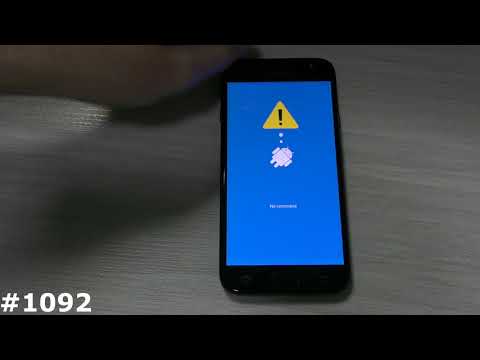
Turinys
- Kas priverčia „Galaxy J5“ paleisti iš naujo?
- Kaip pataisyti „Samsung Galaxy J5“, kuris pats savaime paleidžiamas iš naujo?
Kaip ir kompiuteriai, išmanieji telefonai taip pat gali pasiduoti „bootloop“ problemoms spręsti. Tai yra, kai prietaisas staiga išsijungia ir tada pats įsijungia. Tiesą sakant, ši problema iškilo tarp labiausiai paplitusių problemų, kankinančių įvairių „Android“ įrenginių, įskaitant „Samsung Galaxy J5“ išmanųjį telefoną, naudotojus. Jei bet kuriuo atveju jūs taip pat sprendžiate tą pačią problemą, kai jūsų „Galaxy J5“ pats paleidžiamas iš naujo, ir jums reikia šiek tiek pagalbos ją išspręsti, šis pranešimas gali padėti jums išspręsti. Šiame turinyje paryškintos galimos priežastys, į kurias gali tekti atsižvelgti šalinant problemą. Taip pat siūlomi taikomi problemos sprendimo būdai ir galimi sprendimai, todėl drąsiai išbandykite kiekvieną iš jų, jei pritrūksite galimybių ir nežinote, ką daryti toliau.
Vis dėlto prieš ką nors kita, jei turite kitų problemų su savo įrenginiu, apsilankykite mūsų „Galaxy J5“ trikčių šalinimo puslapyje, nes mes jau išsprendėme keletą bendrų šio telefono problemų. Yra tikimybė, kad jūsų problemos jau yra išspręstos, todėl skirkite laiko, kad rastumėte panašių į jūsų problemų. Jei tokios nerandate arba jums reikia daugiau pagalbos, susisiekite su mumis užpildydami mūsų „Android“ problemų klausimyną. Pateikite kuo daugiau informacijos, kad mums taip pat būtų lengviau išspręsti problemą. Nesijaudinkite, nes siūlome šią paslaugą nemokamai, todėl jums tereikia pateikti pakankamai informacijos apie problemą.
Kas priverčia „Galaxy J5“ paleisti iš naujo?
Daugelis veiksnių gali paskatinti „Android“ įrenginį, pvz., „Galaxy J5“, paleisti iš naujo. Tarp bendrų kaltininkų yra sugedusi programa, sugedusi baterija, nepakankama atmintis ir bloga programinė aparatinė įranga („Android“ atnaujinimas). Štai kodėl ir kaip kiekvienas iš šių veiksnių sukelia problemą.
- Neteisingos programos. Kai jūsų prietaise yra įdiegta nauja programa ar turinys, o programoje yra klaida arba sugadintas failas, ji gali neveikti taip, kaip manoma ar blogiausia, sugadina sistemos funkcijas. Jei tai yra trigeris, jūsų įrenginys bus paleistas iš naujo, kol bus pašalinta sugedusi programa ar sugadintas turinys.
- Netinkama baterija. Kitas veiksnys, galintis sukelti tą pačią problemą jūsų telefone, yra bloga tešla. Sugedusi baterija gali nebepalaikyti reikiamo našumo, todėl jūsų prietaisas tiesiog pasirinks išsijungti, užuot bandęs atlikti tam tikrą procesą. Be fizinių ar skysčių pažeidimų, netinkamas įkrovimo įprotis taip pat gali laiku pabloginti akumuliatoriaus funkcijas.
- Nepakanka atminties. Kai jūsų telefono vidinė atmintis senka, našumo problemos pradeda ryškėti. Lėtas veikimas arba vėlavimas, sustingimas, atsitiktinis paleidimas iš naujo ir kitos saugojimo klaidos yra vieni įprastų simptomų, kuriuos reikia paskatinti. Tokiu atveju turite atlaisvinti šiek tiek vietos, pavyzdžiui, iš įrenginio ištrinti nepageidaujamas programas ir medijos turinį. Taip pat gali padėti išvalyti programų talpyklas ir duomenų failus. Paprastai iš naujo paleidus („soft reset“) iš pradžių gali būti galima išspręsti šią problemą, tačiau ilgainiui jau reikalingas pažangesnis sprendimas.
- Bloga programinė aparatinė įranga. Tai yra tada, kai jūsų įrenginys gauna naujinį ir tame atnaujinime yra klaida. Taigi vietoj to, kad jūsų įrenginys veiktų geriau, vyksta priešingai. Tikėtina, kad pašalinus klaidą jūsų įrenginys vėl veiks geriausiai. Dažnai norint ištaisyti bet kokią klaidą, reikalingas naujas programinės aparatinės įrangos atnaujinimas arba nauja „Android“ versija.
- Fizinė ar skysta žala. Tai galima laikyti blogiausia įmanoma priežastimi. Gali būti, kad jūsų įrenginys pats paleidžiamas iš naujo, nes kai kurie svarbūs komponentai yra kaip nors pažeisti ir juos reikia taisyti.
Kaip pataisyti „Samsung Galaxy J5“, kuris pats savaime paleidžiamas iš naujo?
Dabar, kai jau sužinojote apie galimas priežastis, atėjo laikas ieškoti sprendimo. Kiek įmanoma, pirmiausia pabandykite išspręsti minėtus veiksnius. Jei problema išlieka, apsvarstykite šias parinktis. Tai yra bendri su programine įranga susijusių problemų, turinčių įtakos „Android“ įrenginiams, sprendimai, todėl jie gali ištaisyti pagrindinę priežastį ir vėl tinkamai paleisti „Galaxy J5“. Atlikę kiekvieną metodą, nepamirškite išbandyti įrenginio, kad išsiaiškintumėte, ar problema išspręsta.
Bet jei įtariate, kad kalta aparatinės įrangos žala, galite sutaupyti laiko nunešdami savo prietaisą tiesiai į įgaliotą techninės priežiūros centrą. Darykite tai, jei anksčiau buvo telefono kritimo ar skysčio poveikio atvejų. Tai galėjo sugadinti vieną iš jūsų telefono komponentų ir galų gale paskatino jūsų prietaisą taip elgtis.
Paleiskite į saugųjį režimą
Saugųjį režimą galite naudoti norėdami pasiekti operacinę sistemą naudodami numatytąją programinę įrangą ir šalinti su programine įranga susijusias problemas „Galaxy J5“ įrenginyje. Paleisti į saugųjį režimą rekomenduojama, jei kuri nors įdiegta programa nebeveikia taip, kaip numatyta, arba jei jūsų įrenginys pats iš naujo paleidžiamas. Galite saugiai pašalinti klaidingas programas, dėl kurių įrenginys galėjo veikti keistai. Štai kaip įgalinti „Samsung Galaxy J5“ arba įjungti saugųjį režimą:
- Visiškai išjunkite įrenginį.
- Paspauskite ir palaikykite Įjungimo mygtukas.
- Kai „Samsung“ logotipas pasirodys, atleiskite Įjungimo mygtukas tada nedelsdami paspauskite ir palaikykite Patildyti mygtuką.
- Nuolat spauskite Patildyti mygtuką, kol jūsų įrenginys bus paleistas.
- Jei pamatysite Saugus režimas etiketė apatiniame kairiajame ekrano kampe, tai reiškia, kad sėkmingai įjungėte saugųjį režimą ir jūsų įrenginys šiuo metu veikia saugiuoju režimu.
- Dabar palieskite Nustatymai tada pasirinkite Įrenginys.
- Palieskite Programos ir „Application Manager“.
- Eikite į Atsisiųsta skyrius.
- Pasirinkite programą, kurią norite pašalinti. Galite pašalinti visas įtartinas programas, ypač naujausias programas, kurias įdiegėte prieš prasidedant problemai.
Kai baigsite pašalinti įtartinas blogas programas, paleiskite „Galaxy J5“ iš naujo, kad išeitumėte iš saugiojo režimo ir grįžtumėte į įprastą režimą.
Įkelkite į atkūrimo režimą ir išvalykite talpyklos skaidinį
Įkėlimas į atkūrimo režimą ir atlikti valymo talpyklos skaidinį yra dar vienas galimas sprendimas sprendžiant įrenginio problemas, susijusias su bloga atmintimi. Pvz., Jei dėl nepakankamos įrenginio atminties pradėsite patirti pablogėjusį veikimą, pvz., Nuolatinius atsilikimus, atsitiktinius užšalimus, nuolatinius paleidimus ir jėgą. Įkėlimas į atkūrimo režimą taip pat yra dar vienas būdas atsisiųsti ir „Flash“ atnaujinti „Samsung“ atnaujinimus į jūsų įrenginio programinę-aparatinę įrangą.
Yra keli būdai, kaip įeiti į „Samsung Galaxy J5“ atkūrimo režimą. Galite naudoti aparatūros mygtukus, ADB įrankį „Windows PC“ ir ADB „Mac OS X“ kompiuteryje. Galite naudoti bet kurį iš šių metodų, atsižvelgdami į savo pageidavimus. Vis dėlto dažniausiai pasirinksite metodą, kurį galima atlikti naudojant telefoną. Taigi, kaip įvesti atkūrimo režimą naudojant „Galaxy J5“ aparatinės įrangos raktus:
- Išjunkite įrenginį.
- Kai jis visiškai išjungtas, paspauskite ir palaikykite Pagarsink mygtukas, Namai mygtuką ir tada Galia mygtuką kelioms sekundėms.
- Atleiskite Galia mygtuką, kai „Samsung“ logotipas pasirodo.
- Tada atleiskite visus likusius mygtukus, kai „Android“ (žalias botas) logotipas pasirodo. Paprastai būsite paraginti pranešimu, kuriame sakoma: Diegiamas sistemos naujinimas, likus maždaug 30 sekundžių iki Android sistemos atkūrimas pasirodys meniu.
- Paspauskite Patildyti klavišą, norėdami pažymėti arba pasirinkti valyti talpyklos skaidinį iš meniu parinkčių.
- Tada paspauskite Galia mygtuką patvirtinti pasirinkimą.
- Palaukite, kol valymo talpyklos skaidinys bus baigtas. Tada turėtumėte pamatyti Perkrauti sistemą dabar paryškinta.
- Paspauskite Galia mygtuką, norėdami iš naujo paleisti įrenginį.
Gali užtrukti šiek tiek ilgiau, kol jūsų įrenginys bus paleistas iš naujo, tiesiog palaukite, kol jis įkels pagrindinį ekraną. Tada galėsite vėl naudotis savo telefonu. Pabandykite pastebėti, ar po to jis vis tiek iš naujo paleidžiamas.
Įspėjimas: Atkreipkite dėmesį, kad nors atkūrimo režimas teikia naudos, neteisingas šio režimo naudojimas taip pat gali sukelti mirtinas įrenginio problemas.
Gamyklinis atstatymas / pagrindinis atstatymas (paskutinė išeitis)
Gamyklinių duomenų atkūrimas, taip pat žinomas kaip pagrindinis atstatymas, iš jūsų įrenginio ištrins viską, įskaitant asmeninę informaciją, pritaikytus nustatymus, visus duomenis ir medijos turinį. Jei turėtų būti kokių nors klaidų, kurios galėjo sugadinti įrenginio programinę-aparatinę įrangą, jas taip pat reikėtų išnaikinti.
Gamyklinių duomenų atkūrimas naudojant „Galaxy J5“ nustatymų meniu:
- Palieskite Nustatymai iš pagrindinio ekrano.
- Slinkite ir palieskite Kurkite atsarginę kopiją ir nustatykite iš naujo variantą.
- Pasirinkite Gamyklinių duomenų atstatymas.
- Palieskite Iš naujo nustatyti įrenginį.
- Palieskite Viską ištrinti.
Jei pirmiau minėti veiksmai netaikomi arba jų negalima atlikti, nes jūsų įrenginys nereaguoja arba yra užšalęs, naudokite kitą metodą, kuris yra gamyklinių duomenų atkūrimas naudojant aparatūros raktus.
Gamykloje atstatykite „Galaxy J5“ naudodami aparatūros raktus:
- Visiškai išjunkite įrenginį.
- Paspauskite ir palaikykite Garsumo didinimas, namai ir Galia mygtukus vienu metu kelioms sekundėms.
- Kai „Android“ atkūrimas pasirodys meniu ekranas, atleiskite visus mygtukus vienu metu.
- Naudoti Patildyti klavišą, jei norite naršyti ir pažymėti valymo duomenis / gamyklinių duomenų atkūrimo parinktį.
- Tada paspauskite Galia mygtuką patvirtinti pasirinkimą.
- Naudoti Patildyti klavišą paryškinti Taip - ištrinti visus duomenis tada paspauskite Galia mygtuką patvirtinti.
- Palaukite, kol įrenginys ištrins visus jūsų duomenis. Baigę pasirinkite Perkrauti sistemą dabar naudojant Tomas mygtuką, tada paspauskite Galia norėdami iš naujo paleisti įrenginį.
Po pakartotinio paleidimo visi jūsų „Galaxy J5“ nustatymai yra nustatyti į gamyklinius numatytuosius nustatymus. Dabar galite tęsti įrenginio sąranką. Atidžiai stebėkite ir stebėkite savo įrenginį, jei jis vis dar paleidžiamas iš naujo po pagrindinio atstatymo.
Ieškokite daugiau pagalbos ir galimybių
Jei problema išlieka, susisiekite su „Samsung“ palaikymo tarnyba arba savo operatoriumi, kad problema padidėtų ir kreipkitės pagalbos ir rekomendacijų. Galutiniams vartotojams problema gali būti pernelyg sudėtinga, todėl jau reikalingas pažangesnis trikčių šalinimo įrankis. Jei jūsų „Samsung Galaxy J5“ vis dar taikoma garantija, tai dar viena galimybė, kurią galite apsvarstyti, yra pasinaudojimas aptarnavimo ar pakeitimo garantija.
Susisiekite su mumis
Mes visada esame atviri jūsų problemoms, klausimams ir pasiūlymams, todėl susisiekite su mumis užpildydami šią formą. Tai yra nemokama paslauga, kurią siūlome, ir mes už ją neapmokestinsime nė cento. Tačiau atkreipkite dėmesį, kad kiekvieną dieną gauname šimtus el. Laiškų ir neįmanoma atsakyti į kiekvieną jų. Bet būkite tikri, kad perskaitėme kiekvieną gautą pranešimą. Tiems, kuriems mes padėjome, skleiskite žinią dalindamiesi savo įrašais savo draugams arba tiesiog pamėgdami mūsų „Facebook“ ir „Google+“ puslapį arba sekite mus „Twitter“.

